Требования и рекомендации к стикерам
Общее правило для стикеров всех форматов: ширина стикера до 512 px. Высота может быть любой (не более 512 px), но лучше придерживаться пропорции «один к одному»: 512×512 px. Уважающие себя авторы также стремятся использовать прозрачный фон, добавлять обводку белого цвета.
Для набора статичных (не анимированных) стикеров изображения должны быть в формате PNG или WEBP.
Анимированные стикеры Telegram необходимо подготовить в формате TGS (сжатый JSON)
Важно, чтобы у всех стикеров в наборе был одинаковый FPS (количество кадров в секунду) — 30 или 60. Размер файла — до 64 КБ
Продолжительность — до 3х секунд.
В случае с видеостикерами Telegram файлы должны быть в формате WEBM (кодек VP9) и значением FPS (частота кадров в секунду) равным 30. Аудиопоток должен отсутствовать. Размер файла — до 256 КБ. Продолжительность — до 3х секунд.
Хорошо бы также подготовить иконку набора — изображение, анимацию или видео в том же формате, что и стикеры размером 100×100 px. Но она не является обязательной.
Создание, загрузка личного стикерпака с гиф
Если вам не нравятся исходные наборы, предоставляемые соцсетью, создайте личные анимированные стикеры. Три способа, как сделать стикеры в Инстаграмме с анимацией, помогут вам в работе:
- Запись видеоролика в Бумеранге в сторис. Сложный способ, для которого потребуется работать с самой соцсетью. Авторизуйтесь в Инстаграме, свайпните вправо на основной странице. В открывшемся окне снимите новую сторис, выбрав режим «Boomerang» внизу экрана. Запишите видеоролик длительностью в три секунды. Просмотрите итоговый вариант после обработки мессенджером, добавьте эффектов при необходимости. Бумеранг – та же гифка, только немного в другом формате.
- Редактирование, создание анимированных картинок в видеоредакторах. Запустите любой из видеоредакторов, попавшихся при поиске в официальных магазинах приложений или скачайте Адоб Фотошоп на персональный компьютер. Перейдите во вкладку под названием «Файл», создайте новый документ. Обрежьте ненужные детали видео, записанного ранее. Кликните снова по вкладке «Файл», выберите «Сохранить для Веб». Далее из перечня выберите формат Gif, установив размеры в пикселях. Количество повторов выберите «Постоянно». Итоговый результат сохраните на смартфоне.
- Добавление наклеек при помощи сервиса Giphy. Простой способ работы в специальном редакторе. Скачайте любую понравившуюся анимацию, конвертируя ее при помощи редактора. Зарегистрируйтесь на официальном сервисе Giphy, нажмите на параметр «Загрузить». Контент отправится на сайт, новые стикеры в Инстаграмме в истории появятся в редакторах социальной сети в наклейках.
Загрузка собственного контента в соцсеть
Перейдем к основной проблеме, с которой сталкиваются пользователи – стик не грузится в Инстаграм. Так как социальная сеть не воспринимает анимированные картинки в нужном виде, предварительно придется поменять форматы файлов. Это делается тремя разными способами, меняющимися в зависимости от операционных систем мобильного или стационарного устройства. Итак, разберем, как дополнить стикеры в Инстаграме в истории.
На персональных компьютерах
При работе через стационарные компьютеры или ноутбуки, воспользуйтесь декстопной версией Инстаграма. Инструкция поможет при работе:
- Авторизуйтесь на странице сервиса Convertio, нажмите по значку в виде компьютера.
- Выберите необходимый файл из памяти стационарного устройства.
- Откройте гифку, перейдите к форматам, кликните на «Видео».
- Конвертирование начнется после нажатия на соответствующую клавишу. Когда процесс завершится, сохраните файл на компьютер.
- Опубликуйте видео в социальной сети.
С персонального компьютера посты в Инстаграм публикуются при помощи отложенных постингов и эмуляторов. Работа при отложенном хостинге проводится стандартным путем – авторизуйтесь в соцсети, прикрепив ролик с галереи, поставив нужное время.
Работа на смартфонах на базе операционной системы Андроид
Владельцам смартфонам Андроид проще создать видеоролик из гифки. Для работы следуйте такой небольшой инструкции:
- Откройте официальный магазин приложений Плей Маркет, введите название редактора Giphy.
- Откройте верхний результат из перечня приложений, установите утилиту.
- Дополнительно проверьте программное обеспечение на наличие вредоносных программ.
- Выберите анимацию из галереи смартфона.
- Пользуйтесь фильтрами, живыми наклейками. Наклейки в Инстаграм получатся ярче и красочнее.
- Нажмите на «Готово», запостив гиф.
Что делать на Айфонах
Владельцам Айфонов рекомендуется следовать такой инструкции:
- Из официального магазина программ скачайте утилиту GifLab, запустите ее.
- Прикрепите файл в виде гиф из галереи мобильного устройства.
- Проведите конвертирование, добавьте эффекты, поменяйте скорость и проч.
- Сохраните готовый стик, опубликуйте его в соцсети.
Программы для печати этикеток
Специально для этого был разработан ряд программ, с учетом использования «листовой» или «ролевой» этикетки. Программ для печати этикеток, наклеек существует достаточно много, и поэтому мы отобрали, на наш взгляд, лучшие из них с учетом листовой и ролевой специфики этикеток. Эти программы включают наибольшее количество шаблонов этикетки и достаточно просты в применении даже новичками. 1. Программа для создания этикеток на листах — CD Box Labeler Pro. CD Box Labeler Pro — одна из самых популярных программ для печати этикеток и наклеек на CD и DVD диски. Программа позволяет создавать этикетки и распечатывать описания и обложки для CD, дискет и ZIP–дисков. В этикетки можно вводить и корректировать текст, картинки для передней, задней и внутренней сторон буклета CD. В дальнейшем их можно изобразить в выбранной части этикетки, растянуть по всей ее поверхности, повернуть или перевернуть, использовать некоторые фильтрационные эффекты или градиентный фон. скачать CD Box Labeler Pro старт 2. Программа для печати наклеек — DesignPro 5. DesignPro 5 — программа для печати прямоугольных этикеток, разработанная производителем самоклеящихся этикеток компанией Avery. Вот что говорит сам разработчик. — Уникальный графический редактор DesignPro 5 помогает подготовить к печати все продукты в ассортименте Avery Zweckform. — Эта программа содержит более 600 готовых шаблонов оформления. Просто выберите нужный шаблон, оформите и распечатайте – легко и просто! — DesignPro 5 содержит более 3500 картинок в галерее ClipArt, включая фотографии. Они помогут вам реализовать творческий потенциал при оформлении. — Если вы хотите распечатать этикетки, создать дизайн визитной карточки или наклейки на компакт-диск, или просто сделать красивые разделители для папок — DesignPro 5 — это то, что вам нужно! — DesignPro 5 содержит: Удобные инструменты по обработке картинок Спец-эффекты для обработки фотографий Коррекцию «красных глаз» Обновленный интерфейс Усовершенствованную функцию ввода данных. скачать DesignPro 5 старт 3. Программа для создания наклеек в ролях Bartender 7.75 Вот лишь далеко не полный перечень особенностей программы Bartender: — Высокая точность изображения на экране: точное изображение этикетки на экране и просмотр при печати позволяют быстро разрабатывать дизайн без затрат тестовых этикеток; — Исключительные возможности управления шрифтами: доступны для применения все шрифты Windows и встроенные в принтер; — Расширенные возможности нумерации: формируйте любые серийные номера, от простых счетчиков до сложных последовательностей; — Многократно используемые компоненты: создавайте этикетки из уже готовых общих блоков; — Поддержка принтеров с возможностью печати RFID-меток: имеется выбор разнообразных стандартов кодирования RFID-меток; — Настраиваемые формы для ввода данных: ввод данных в разработанные формы непосредственно перед печатью; — Быстрая привязка данных к полям этикеток: в программе отображаются доступные поля внешних данных в наглядном и понятном формате. — Программное обеспечение BarTender — Ваш оптимальный выбор в разработке и печати этикеток. скачать Bartender 7.75 старт
Анимированные стикеры в WhatsApp
Не так давно вышла новости: разработчики мессенджера собираются улучшить текущий функционал и оживить общение за счет анимации стикеров.
После отправки стикеры будут всегда оставаться анимированными (в отличие от GIF-файлов).
Точный срок появления новой фишки в WhatsApp разработчики не указали, но предоставили видео, о том, как это будет выглядеть:
Анимированные стикеры в WhatsApp
На видео видно, что не хватает сглаживания, думаю это исправят в ближайшее время.
Неизвестно, когда разработчики WhatsApp выпустят анимированные стикеры в финальной версии приложения. Скорее всего, это случится в ближайшем крупном обновлении мессенджера.
Как создать личный смайлик в Snapchat
Snapchat на самом деле имеет встроенный инструмент, который поможет вам создавать свои собственные персонализированные стикеры! Таким образом, вам не нужно загружать сторонние приложения.
4.1. Создавайте собственные персонализированные стикеры в Snapchat
Хотя стикеры Bitmoji великолепны, они не очень настраиваемые. Snapchat также позволяет создавать собственные стикеры прямо в приложении. Вот как это сделать.
Запустите Snapchat и щелкните фотографию того, с чем вы хотите создать наклейку (вы также можете создать наклейку из изображения в своих воспоминаниях, проведя пальцем вверх по экрану камеры и выбрав изображение).
Теперь нажмите кнопку «Вырезать» (ножницы) на правой панели. Обведите контур объекта, который вы хотите превратить в наклейку. Когда закончите, поднимите палец. Вы заметите, что на оснастке автоматически появилась уменьшенная копия наклейки.
Прикрепление картинки к видео, записанным при помощи Бумеранг
Новые возможности обновлений позволяют прикреплять стики, селфи-стикеры к видеороликам на основе функции Бумеранг. С этой целью прикрепите стик на ролик, следуйте дальнейшей инструкции:
- Кликните по изображению, удерживая в течение нескольких секунд.
- После появления полоски с таймингом закрепите стикер в нужных точках. Постепенно значок станет перемещаться по Бумерангу.
Готово, теперь селфи-стик будет присутствовать на Бумеранге, перемещаясь в зависимости от ваших предпочтений.
Дополнительные советы при работе с наклейками, управлению ими:
- Стикеры для Инстаграмма сторис прикрепляются к определенным местам, времени в видеоролике. После записи добавляйте стик, нажимая и удерживая. При помощи ползунка, находящегося внизу экрана, настройте функцию под себя. Перемещайте стик, нажав «Прикрепить», когда все будет готово.
- Для поворота наклейки, изменения размеров, сводите, разводите пальцы.
- Для удаления ненужного стика, перенесите его на символ в виде мусорной корзины, находящийся внизу монитора.
Создание стикеров ВКонтакте
Сразу нужно отметить, что перед тем, как перейти непосредственно к разрешению технической стороны вопроса, касательно размещения стикеров на сайте VK.com, важно установить четкие правила, при полном соблюдении которых ваши наклейки могут быть допущены до магазина. В частности, в список подобных правил можно включить:
- каждое изображение должно иметь разрешение не больше и не меньше, чем 512 пикселей в ширину и столько же в высоту (512×512);
- фон картинок должен быть исключительно прозрачен с аккуратными вырезами основной части изображения;
- каждый графический файл необходимо сохранять в формате png;
- все изображения, входящие в состав набора стикеров, должны быть исключительно авторскими и обязательно соответствовать общеустановленным требованиям цензуры.
Более подробно узнать о дополнительных аспектах, касающихся непосредственно процесса создания набора наклеек для VK, возможно в специальном сообществе, созданном администрацией.
- Перейдите в официальное сообщество VK «Стикеры ВКонтакте» по соответствующей ссылке.
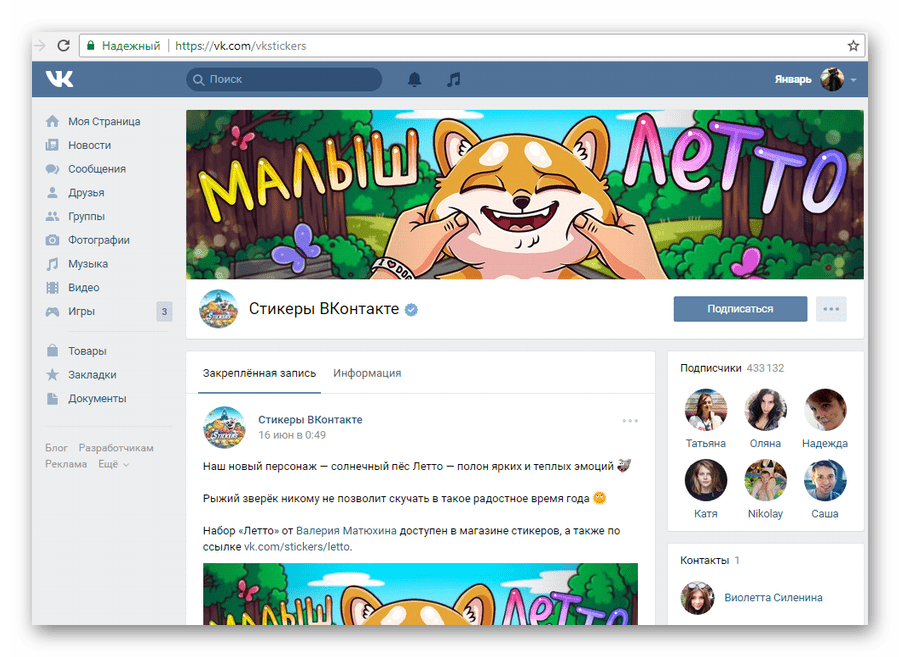
Пролистайте страницу до поля «Предложить новость» и загрузите до пяти пробных наклеек, выполняющих роль своеобразного портфолио.
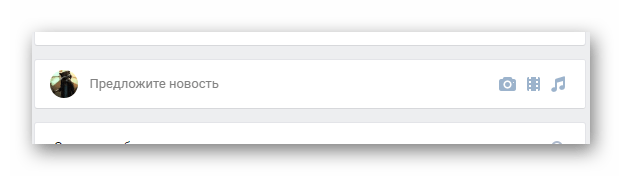
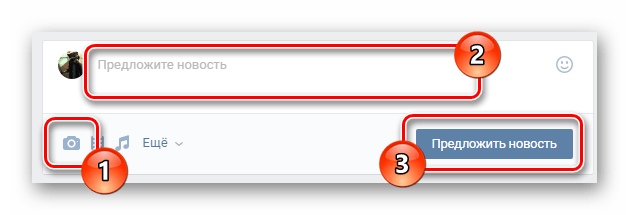
Далее есть несколько возможных путей развития.
- Администрация упомянутого сообщества с вами свяжется для подтверждения сотрудничества, уточнив большинство технических аспектов и побочных условий. Кроме того, в процессе дискуссии раскроется процесс заработка на ваших наклейках после их публикации.
- Ваши наклейки будут отвергнуты по каким-либо причинам, вследствие чего вы получите соответствующее уведомление. Также вполне возможны случаи, что вы попросту не получите никакого уведомления в случае отказа от предложенного вами сотрудничества.
Вдобавок ко всему следует заметить, что если вы хотите попросту использовать свои наклейки на сайте, то единственный наиболее упрощенный метод – загружать их в качестве обычных изображений. Конечно, этот процесс имеет целую массу недостатков, но, учитывая сложность публикации в официальном магазине стикеров VK, иногда это единственное рациональное решение проблемы.
Стикерологи-профессионалы
Те, кому не нравятся массовые картинки из общедоступных наборов, теперь могут создать стикеры на основе своих селфи с помощью приложения Aivatar. Отдаленно похожего на вас мультяшного персонажа оно помещает в разные ситуации: вот он танцует на дискотеке 80-х, вот держит охапку котят, а вот подкидывает над головой зеленые банкноты. Дальше эти стикеры можно интегрировать в Telegram, WhatsApp и iMessage.
Создатели приложения Aivatar — предприниматель Илья Казанцев, маркетолог Андрей Никифоров и программист Алексей Фалин — на рынке стикеров давно. В 2016 году они запустили Sticker.Place — маркеплейс, где художники могут продавать, а пользователи — покупать картинки для мессенджеров. К Sticker.Place обращаются не только любители редких наборов, но и бренды, которым нужно разработать собственные наклейки. «В мессенджерах неприемлемы баннеры и видеореклама, а стикеры и гифки — единственный эффективный инструмент, с помощью которого бренд может интегрироваться в это общение. И мы здесь выступаем проводником, даем интересный креатив и прогнозируем определенный результат», — говорит сооснователь Sticker.Place Андрей Никифоров.
Заказчику могут найти художника и разработать совместно с ним набор, интегрировать бренд в персонализированные стикеры или разместить их на различных площадках. Андрей Никифоров объясняет, что в создании эмоциональных картинок есть свои принципы, которые штатным иллюстраторам брендов могут быть неизвестны. В Sticker.Place же работает с 5 % художников, имеющих самый высокий рейтинг на Behance и Dribble.
Как сделать стикер в Instagram из своего селфи
Теперь, когда вы лучше понимаете, что такое стикер и для чего он нужен, пора перейти к тому, что действительно важно: как создать стикеры Instagram из ваших селфи и используйте их в Instagram в своих историях, публикациях и даже в чате. Хотя это может звучать не так, создавать стикеры со своими селфи проще, чем вы думаете
Достаточно нескольких шагов, чтобы создать потрясающий фильм и поделиться им с друзьями. Итак, без лишних слов, перейдем к уроку
Хотя это может звучать не так, создавать стикеры со своими селфи проще, чем вы думаете. Достаточно нескольких шагов, чтобы создать потрясающий фильм и поделиться им с друзьями. Итак, без лишних слов, перейдем к уроку.
- Убедитесь, что у вас установлена последняя версия Instagram.
- Войдите в свой аккаунт Instagram с вашего любимого мобильного устройства.
- Зайдя в свою учетную запись, перейдите в раздел чата и выберите разговор или создайте его, если хотите.
- Перейдите в нижнюю часть экрана и найдите кнопку эмодзи с изображением счастливого лица, а затем нажмите на опцию «Селфи».
Войдите в окно чата друга или члена семьи в Instagram
- Затем вы можете выбрать между 6 разных реакций создать свой стикер (?,?,?,?,?,?), а также селфи без анимации. Попробуйте столько раз, сколько нужно, пока не почувствуете, что результат идеальный и ровный.
- Как только вы получите результат, который вам больше всего нравится, сохраните его на своем библиотека наклейки, чтобы использовать его, когда захотите.
Создайте забавный стикер с селфи
Хорошо помнить, насколько важно иметь последняя версия инстаграмма установлен на вашем устройстве, иначе вы не сможете создать свой стикер. Как вы увидите, вы легко можете создавать стикеры Instagram из своих селфи, поскольку это один из способов, с помощью которого платформа позволила своим пользователям больше творческие и веселые в их разговорах
Как вы увидите, вы легко можете создавать стикеры Instagram из своих селфи, поскольку это один из способов, с помощью которого платформа позволила своим пользователям больше творческие и веселые в их разговорах.
Все, что тебе нужно сделать, это сделайте свое лучшее селфи и персонализируйте его с помощью различных реакций и сделайте ваши разговоры более особенными. Чего ты ждешь? Давай, попробуй!
Стикер бот Телеграм — или как создать стикер
Пожалуй, проще всего со стикерами разобраться через автоматического бота. Найти его несложно — @Stickers. Он предоставляет широкие возможности для работы с изображениями:
- После нажатия “Старт”, бот предоставит список доступных команд.
- Если вы хотите создать новый набор, нужно вводить /newpack.
- После ввода названия, вам нужно загрузить изображение (не превышающее 350 Кбайт).
- Остаётся только привязать к изображению как-нибудь смайл эмодзи.
- После того, как загрузите все необходимые картинки, вводите /publish.
Полученным набором вы сможете пользоваться сами, делиться с друзьями или заливать его в популярные каталоги. Самое удобное то, что если вас интересует: как сделать стикеры в Телеграм на телефоне, то использование бота работает одинаково эффективно и с ПК, и с мобильного устройства.
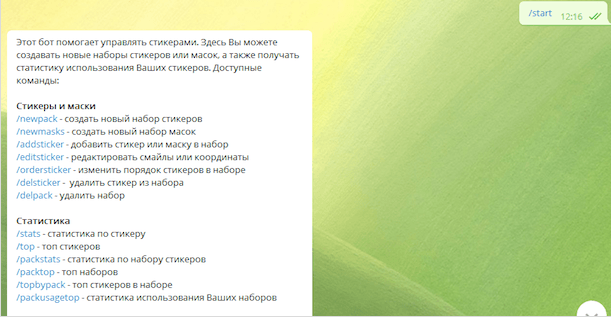
Бот предоставляет и другие возможности:
- Замена места картинок — вы можете менять созданные стикеры местами, для этого есть команда /ordersticker. После ввода нужно выбрать изображение, которое вы хотите передвинуть, и следовать дальнейшим инструкциям бота.
- Удаление набора — разумеется, свои творения можно и удалять. Для этого существует команда /delpack.
Таким образом существенно упрощается работа с контентом. Теперь, вместо того, чтобы думать о том, как сделать стикеры для Telegram, вы сможете сосредоточиться на более важных элементах продвижения.
Знакомимся с ботом @Stickers
Бот @Stickers — официальный бот Telegram, помогающий создавать, управлять и следить за статистикой своих наборов стикеров.
Откроем приложение Telegram и найдём бота @Stickers, запустим его.
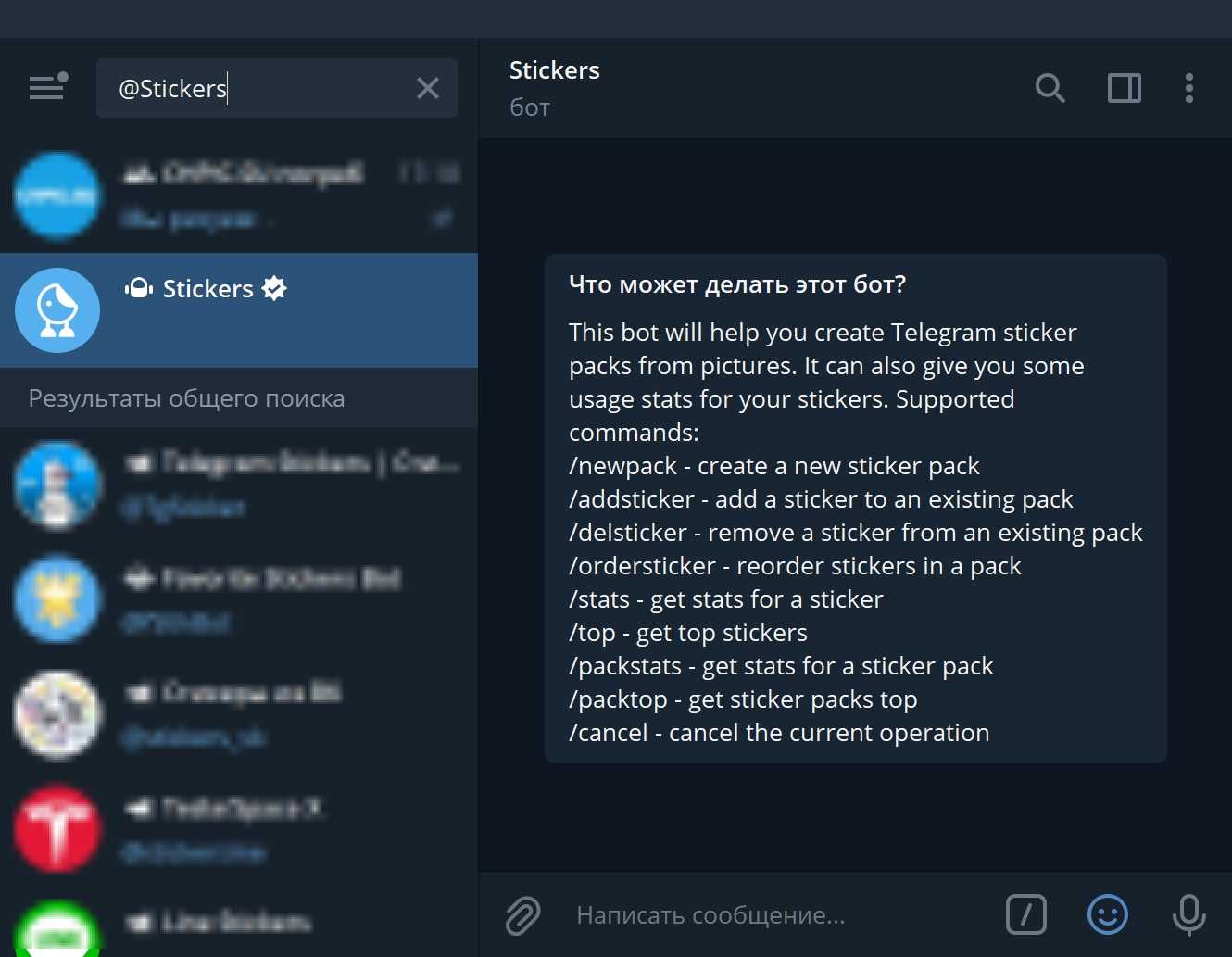
Сразу после запуска бот вышлет сообщение с полным списком своих команд. Наиболее актуальными в контексте этой статьи являются следующие:
- /newpack — создать новый набор статичных стикеров
- /newanimated — создать новый набор анимированных стикеров
- /newvideo — создать новый набор видеостикеров
- /addsticker — добавить новый стикер в набор
- /editsticker — редактировать свойства стикера, в частности привязку к смайлу (emoji)
- /ordersticker — именить порядок стикеров в наборе
- /setpackicon — задать иконку (обложку или заглавный стикер) набора
- /delsticker — удалить стикер из набора
- /delpack — удалить набор
Есть еще несколько команд для просмотра статистики использования наших наборов стикеров, но с ними разберемся как-нибудь потом.
Что такое личные смайлы?
Все мы знаем, что такое эмодзи. Они существуют уже много лет. Но новая ярость — это «личные смайлики». По сути, это смайлики, на которых изображено ваше лицо. Многие приложения теперь поддерживают стикеры, которые в основном представляют собой смайлики, но с большим количеством символов. Эти стикеры стали популярными в большинстве крупных приложений для социальных сетей, таких как Snapchat, Instagram и WhatsApp, которые создают индивидуальные пакеты стикеров.
В зависимости от того, где вы их сделаете, эти стикеры будут доступны в разных приложениях. Например, стикеры, созданные в WhatsApp, будут доступны для использования только в WhatsApp, а стикеры, созданные в Gboard, можно использовать в любом приложении, поддерживающем стикеры.
Программы для Windows, мобильные приложения, игры — ВСЁ БЕСПЛАТНО, в нашем закрытом телеграмм канале — Подписывайтесь:)
Связанный: Что означают смайлики Snapchat?
Забавные животные
В Telegram собственный стикерпак можно собрать самостоятельно с помощью простого и удобного бота. Если вы пользуетесь мессенджером, наверняка у вас есть свой набор со странными мордами животных, популярными мемами и емкими универсальными фразами вроде «ъуъ съука». Тем не менее Telegram тоже заказывает художникам сеты с милыми и забавными персонажами. За одну картинку автор получает 80 долларов, это подтвердил креативный директор мессенджера Андрей Яковенко (кстати, использовав в переписке стикер с попугаем).

120 тысяч рублей
получила победительница конурса стикеров в Telegram за 20 изображений и вошла в пул дизайнеров мессенджера
Художников, создавших первые наборы для Telegram, нашли с помощью конкурса на бирже фриланса Fl.ru: нужно было предложить несколько изображений определенного размера и привязать их к эмодзи, особенно приветствовались позитивные и одобрительные. Победительница конкурса Ирина Тарнагурская рассказывает, что специализируется на книжной иллюстрации, но сразу загорелась идеей нарисовать стикеры, потому что «это было интересно и модно», а заодно практично — картинки позволяют быстро передать нужную эмоцию. За 20 изображений Ирина получила около 120 тысяч рублей, а также вошла в пул дизайнеров мессенджера. На бирже художнице тоже стало приходить больше заказов — сделать стикеры из фотографий человека или создать набор для внутреннего чата сотрудников компании.
Еще одна победительница конкурса, Татьяна Разгоняева, тоже попала в пул дизайнеров Telegram. Она предложила картинки с добрым и милым йети, а потом создала для мессенджера еще пять наборов. Художница объясняет, что за одно изображенные платят 60–80 долларов, но цена может увеличиться, если нужна детальная прорисовка и быстрое выполнение заказа. Сейчас Татьяна в основном зарабатывает на иллюстрациях, анимации и создании персонажей для компьютерных игр, но периодически берет заказы на стикеры, например для «Яндекса» и «ВКонтакте». Разгоняева воспринимает их исключительно как подработку и уверена, что «стикермания скоро поутихнет и люди вернутся к обычным текстам и эмодзи».
Бот для загрузки стикеров в Телеграмм
После создания ваших стикеров, вам понадобится их загрузить в Телеграмм. В этом вам поможет специальный «Telegram Sticker Bot». Связаться с этим удобным инструментом можно двумя способами:
- Перейдите по прямой ссылке на «Telegram Sticker Bot»;
- Введите «stickers» в поисковой строке вашего Телеграмм, и выберите отобразившийся ниже бот «Stickers».
Для запуска бота нажмите на «Запустить» снизу. Отобразится список команд, которые вы можете использовать для управления ботом. Доступны следующие команды:
- /newpack – создание нового набора стикеров в формате PNG/WEBP;
- /newanimated – создание нового набора анимированных стикеров;
- /addsticker – добавление нового стикера в уже существующий пак;
- /replacesticker – замена стикера в паке;
- /delsticker – удаление стикера из ранее опубликованного пака;
- /setpackicon – установка собственного значка для вашего стикерпака;
- /delpack – удаление пака стикеров;
- /cancel — отмена предыдущей команды.
Добавление стикеров из Телеграма в WhatsApp
Не так давно ещё один популярный в Рунете мессенджер подключил поддержку стикеров. В WhatsApp ещё не так широко распространены наклейки, так что их приходится искать в сторонних источниках. Например, можно перенести полюбившиеся вам стикеры из Телеграма. Как их вытащить было описано выше. Осталось только понять, каким образов теперь перенести полученный файл в WhatsApp:
- Вам понадобится приложение Personal Sticker. Обнаружение скопированного пака произойдёт автоматически.
- Теперь нажмите на кнопку “+”, находящуюся в нижней части меню.
- Перед вами откроются все доступные наклейки. Вам предстоит собрать набор из нужных и дать ему имя.
- По готовности нажмите галочку и кнопку “добавить”.
Выполнив эти шаги, вы добавите понравившиеся стикеры в WhatsApp. Фактически, это открывает возможность интегрировать не только готовые наклейки, но и собственные творения. Зная, как сделать стикеры в Телеграмм, вы фактически открываете себе возможность создавать любые варианты наклеек и для WhatsApp.
Добавление
Когда создание своих стикеров для Telegram завершено, остается только их добавить в мессенджер. Тогда они станут общедоступными. Делается это непосредственно из приложения.
Инструкция по добавлению:
- Найдите бота @Stickers.
- Тапните на «Старт» (Start).
- Нажмите /newpack.
- Прикрепите в сообщение изображение для наклейки, но как файл.
- Далее, отправьте смайлик, который будет соответствовать этому кадру.
- Повторите 4 и 5 шаги, пока не загрузите все картинки.
- Затем нажмите /publish.
- Теперь отправьте конец короткой ссылки для набора (вводить строго на английской раскладке, только буквы, без чисел и символов).
- Откройте ссылку и добавьте пак.
Полезное Telegram боты что это такое
Чтобы воспользоваться созданным стикером, перейдите в любую переписку, нажмите на «смайлик» и потом перейдите к последней вкладке (на ней нарисована наклейка). Новый набор окажется в самом верху, рекомендуйте друзьям установить Telegram для Android, тогда они смогут использоваться ваши стикеры.
Загрузка ваших стикеров в Телеграмм
Для загрузки ваших стикеров в Телеграмм выполните следующее:
-
Введите /newpack в строку сообщений бота, и нажмите ввод;
- Введите имя, которое вы выбрали для вашего стикер-пака;
-
Щёлкните на значок скрепки, выберите «Галерея» если хотите отправить изображение стикера без сжатия;
-
Назначьте смайлик для вашего стикера;
- Повторите шаги 3-4 для каждого стикера в вашем наборе;
- Когда весь ваш набор стикеров будет загружен, введите «/publish» и отправьте его;
- Наберите /skip, если не планируете загружать общий значок для вашего стикер-пака.
Последним шагом будет указание короткого имени без пробелов для создания ссылки на ваш стикер-пак. Когда Телеграмм отправит вам ссылку на ваш стикер-пак, это будет означать, что он официально создан.

Требования к стикерам Телеграмм
Перечень основных требований к стикерам при их создании:
- Тип файла используемой картинки непременно должен быть PNG. Даже JPEG и любые другие расширения не подойдут, ибо просто не загрузятся.
- Размер картинки для загрузки должен составлять 512 px в длину и ширину.
- Максимальный вес картинки не должен превышать 350 КВ.
- Основное изображение должно быть расположено на прозрачном или белом фоне, с белой же окантовкой.
Несмотря на всю грозность, эти требования вполне выполнимы и не представляют серьезного препятствия для создания собственного лучшего стикерпака. Поэтому перейдем к пошаговой инструкции, как сделать его самостоятельно.
Как найти новые стикеры в Телеграмме
Как правило, пользователи не думают о том, как создать нечто самостоятельно. Куда проще отыскать в сети готовое решение. Это позволяет существенно сэкономить собственные силы и время. Не исключением стали и стикеры. Вместо того, чтобы искать способы, как создать свои стикеры в Телеграмме, в большинстве случаев проще найти что-то красивое и необычное через поиск. Правда далеко не все люди понимают, каким образом искать подобные изображения, не говоря уже о целых паках наклеек. На самом деле существует официальная библиотека, в которой реализован удобный поиск по нужным тегам.
Таким образом, можно полностью забыть о том, как создать стикеры в Телеграмме. Всё что от вас требуется — покопаться в библиотеке готовых решений и отыскать нечто новое и свежее или старое и забытое
Только помните, что очень важно быть оригинальным и иногда всё-таки придётся обращаться к самостоятельной работе
Как добавить стикеры для WhatsApp из Telegram
Для начала получим сами стикерыЮ для этого:
- Зайдите в Телеграм и откройте меню. Для этого нажмите на значок в виде трех горизонтальных полосок в левом верхнем углу. Выберите пункт «Настройки», затем «Настройки чатов». Листайте вниз и нажмите «Стикеры и маски».
- Нажмите на три точки справа от одного из наборов наклеек. В выпадающем меню выберите «Копировать ссылку», Если это единственная группа стикеров, которую вы хотите загрузить в WhatsApp, то переходите к следующему разделу этой инструкции. Если вы хотите переслать несколько наборов наклеек, то для того, чтобы сэкономить время, сделайте следующее. Копируйте ссылку на каждый набор и сохраняйте ее в заметках смартфона или текстовом редакторе, например, Google Docs. Для этого войдите в режим разделенного экрана: в верхней части у вас будет открыт Телеграм, а в нижней — заметки. Таким образом, вам не придется за каждой новой ссылкой возвращаться в мессенджер и блуждать по меню.
- Запустите загрузочного бота Перейдите на главную страницу Telegram и в строку поиска введите StickerDownloadBot. Нажмите кнопку «Старт» внизу экрана. Бот начнет с вами диалог, в первом сообщении он поприветствует вас и предложит выбрать команду для вызова меню или справки. Нажимайте на команду /теп и, выделенную в тексте сообщения синим цветом, или наберите ее в тексте сообщения и отправьте боту. Дальше робот попросит выбрать опцию — нажимайте на кнопку Settings. Затем нужно будет выбрать формат стикеров — жмите на кнопку Webp. После сохранения ваших настроек вставляйте в сообщение ссылку, скопированную в заметки, и шлите боту. В ответ придет сообщение о том, что вы скоро получите свой zip-файл со стикерами. Подождите пару секунд — и он уже у вас. Давать боту ссылки на наклейки можно и на компьютере — через десктопную версию Telegram. Но следующие этапы придется проходить уже на Android-устройстве.
- Разархивируйте zip-файл на смартфоне Скачайте присланный роботом архив со стикерами. Ваше устройство спросит, куда извлекать наклейки. Выбирайте общую папку внутреннего накопителя смартфона.
- Импорт стикеров для WhatsApp Для загрузки картинок в Ватсап вам понадобится приложение, например Sticker Studio. Установите его на смартфон из магазина Google Play. Открывая приложение, разрешите ему доступ к фото, мультимедиа и файлам на вашем устройстве. Как импортировать стикеры можно прочитать выше или нажавав сюда.
Пример создания на смартфоне
Возможно, кто-то задумывался над вопросом, как создать стикеры в вк на андроиде. Используя мобильный телефон, мы также можем творить, создавая уникальные наклейки. Для этой цели существует множество приложений. Найти их можно, зайдя с мобильного устройства в Play Маркет.
В поисковой строке приписываем «создать стикер вк». Выскакивают различные варианты поиска.
Выбираем, например, приложение Stickerface. Устанавливаем его.
Запускаем программу с мобильного телефона.
Открывается окно – камера. Наводим на того, кто станет основой для стикера.
Камера проводит анализ изображения и выбирает подходящий образ. Мы можем его редактировать, нажав на значок силуэта с карандашом.
Тут можно поэкспериментировать с прической, цветом глаз, бородой, формой головы, носа и т.д.
Когда мы определились с образом, нажимаем на галочку.
Уже готова коллекция стикеров. Нажимаем на значок экспорта в вк.
В появившемся окне выбираем кнопку Start Export.
Еще одно хорошее приложение – это «Мой стикер Maker».
Заходим в Play Маркет.
В поисковой строке пишем «мой стикер Maker».
Выбираем нужное приложение, устанавливаем его.
Запускаем приложение.
Нажимаем на кнопку Gallery, которая находится внизу экрана.
Выбираем кнопку «Галерея».
Выбираем нужное фото.
Картинка загружается в рабочую область.
Пальцем обводим нужный контур.
Если линия получилась кривая, нажимаем на стрелочку в верхней части экрана. Она позволяет откатиться на шаг назад.
Во время обводки мы можем приближать и отдалять изображение сдвиганием и раздвигание пальцев.
Как только линии соединятся, контур замкнется.
Вокруг вырезанного изображения появится белая обводка. Нажимаем галочку в верхнем правом углу.
Появляется окно, в котором нажимаем «Save as sticker».
Далее мы также можем экспортировать его прямо в Контакт, нажав на соответствующий значок. Если он не предложен, выбираем кнопку «Other».
А далее — значок Контакта.
Теперь вам известно, как сделать стикеры в вк своими силами. Но помните о том, что продать удастся только очень качественные, художественно проработанные наклейки, а это под силу далеко не каждому пользователю. Но не стоит расстраиваться, вы можете прокачивать свое мастерство, тренируя данный навык в специальных программах, просматривая видеоуроки от успешных дизайнеров. Не забывайте и о требованиях, которые выдвигает администрация сайта к наборам стикеров.

































